您好,登錄后才能下訂單哦!
您好,登錄后才能下訂單哦!
這篇文章主要介紹“Pycharm怎么配置opencv與numpy”的相關知識,小編通過實際案例向大家展示操作過程,操作方法簡單快捷,實用性強,希望這篇“Pycharm怎么配置opencv與numpy”文章能幫助大家解決問題。
1.打開Pycharm,點擊File -> Settings -> Project:xxx -> Python Interpreter,進去之后。
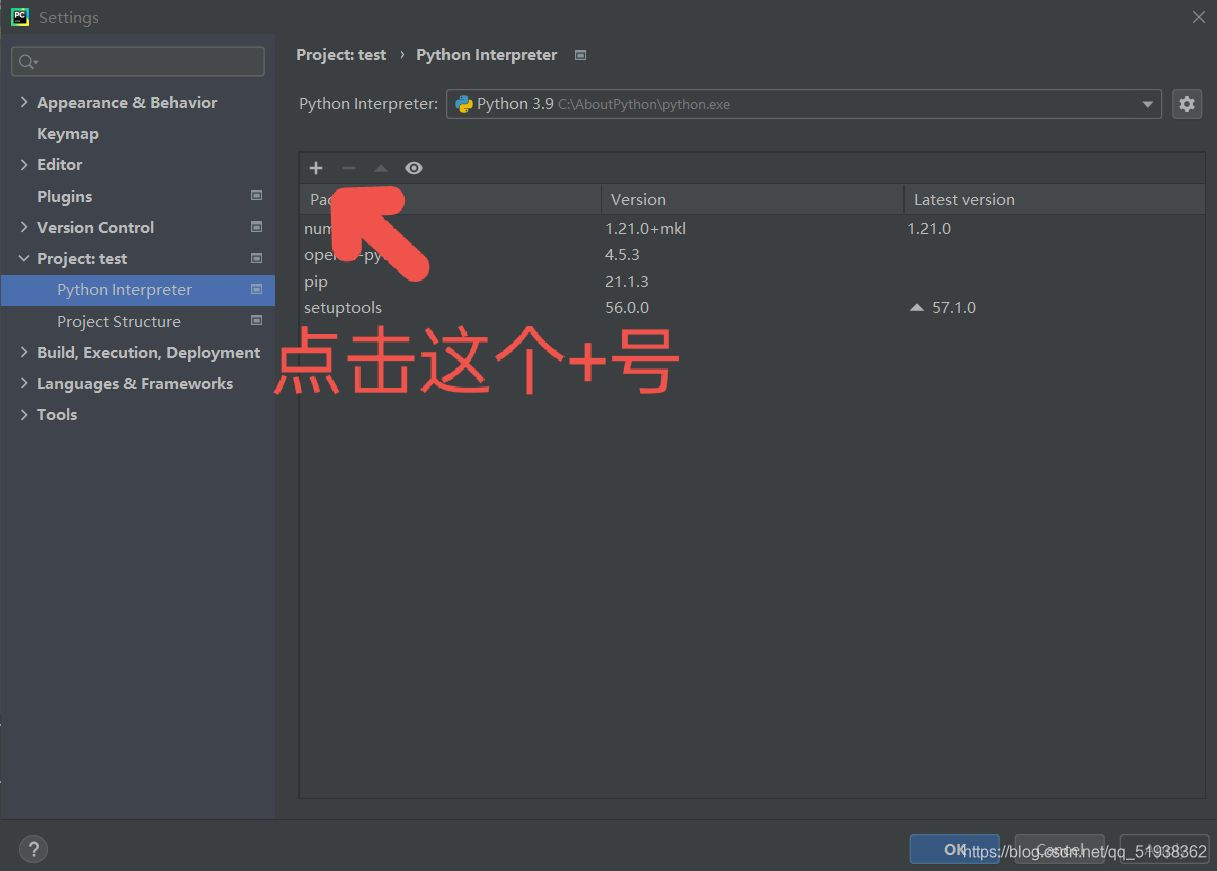
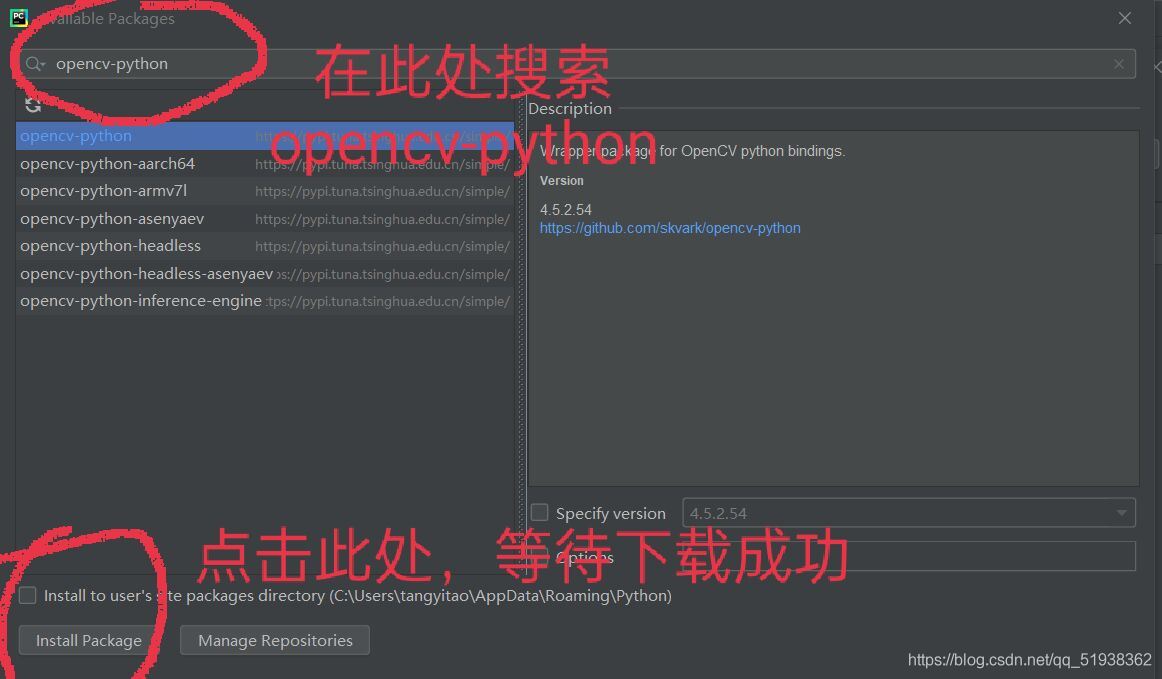
大概等待3/4分鐘左右,下載成功就會出現下圖;若未出現下圖效果,建議使用方法二。

numpy的包就是在搜索欄出搜索 numpy即可,其余操作相同。
下載opencv與numpy導包的官網鏈接:https://www.lfd.uci.edu/~gohlke/pythonlibs/#opencv
進入后找到如下兩圖所示的文檔。
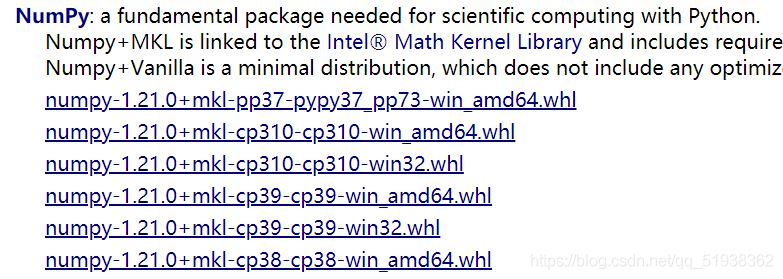
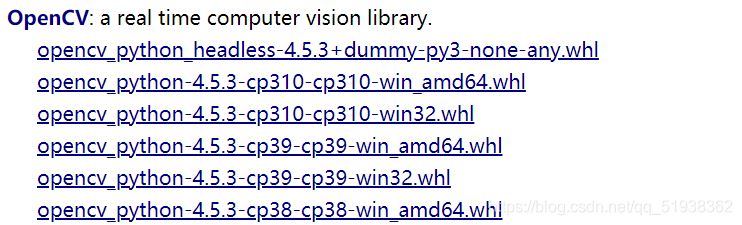
1.選擇下載與Python版本和電腦操作系統版本相符合的whl文件。
cp后面的數字代表python版本,如:python3.8的版本就是cp38,python3.9的版本就是cp39。
win后面的就代表操作系統位數了。
我的操作系統是64位,python版本是3.9.5,因此我下載的就是以下兩個文件。


下面介紹導入opencv的方法:
2.找到下載的whl文件的根目錄。
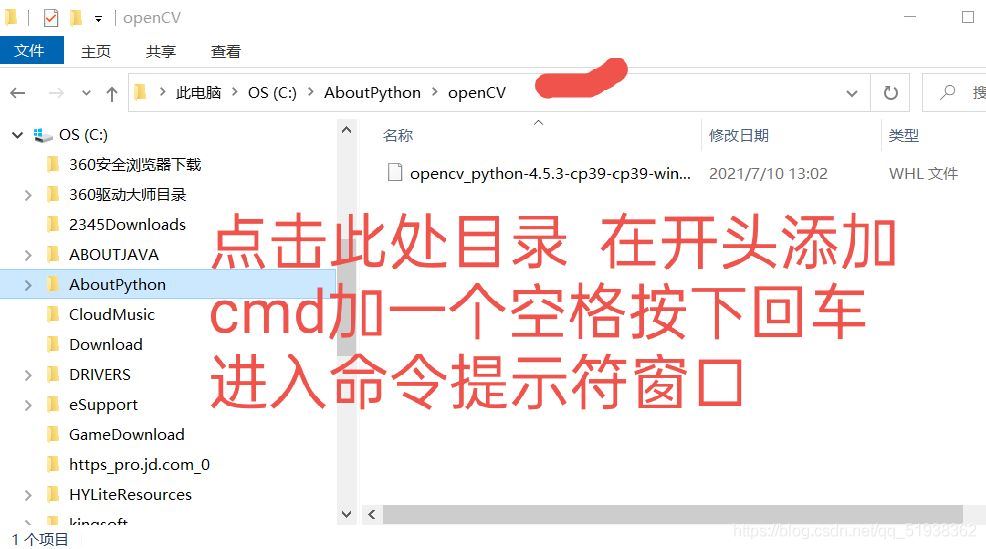
3. 進入命令提示符窗口后,就是一個“死公式”: pip install opencv的whl文件全名
如下圖:

若下方顯示成功導入,則進行下一步的測試;否則輸入 python -m pip install --upgrade
再進行“死公式”。
導入numpy的方法與導入opencv的方法大致相當,“死公式”變為:pip install numpy的whl文件全名
測試環節:
完成兩個包的導入就可以進行一個測試了。
import cv2
img = cv2.imread("C:Users angyitaoPictures t.jpg")
cv2.namedWindow("Image")
cv2.imshow("Image", img)
cv2.waitKey(0)
cv2.destroyAllWindows()運行成功!一直非常可愛的小兔子。
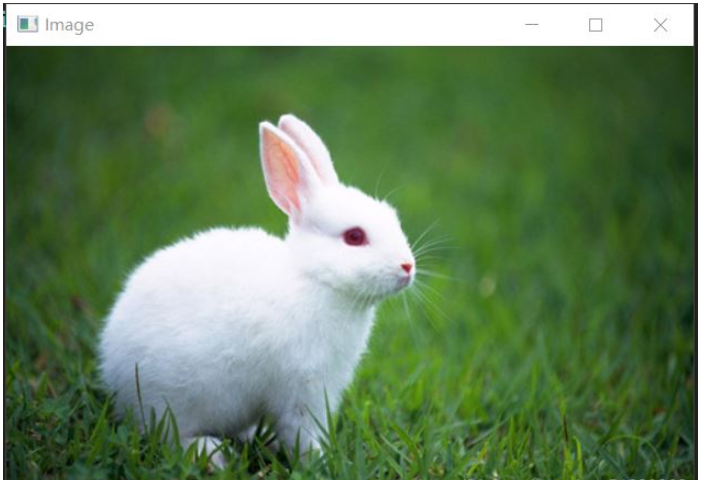
關于“Pycharm怎么配置opencv與numpy”的內容就介紹到這里了,感謝大家的閱讀。如果想了解更多行業相關的知識,可以關注億速云行業資訊頻道,小編每天都會為大家更新不同的知識點。
免責聲明:本站發布的內容(圖片、視頻和文字)以原創、轉載和分享為主,文章觀點不代表本網站立場,如果涉及侵權請聯系站長郵箱:is@yisu.com進行舉報,并提供相關證據,一經查實,將立刻刪除涉嫌侵權內容。